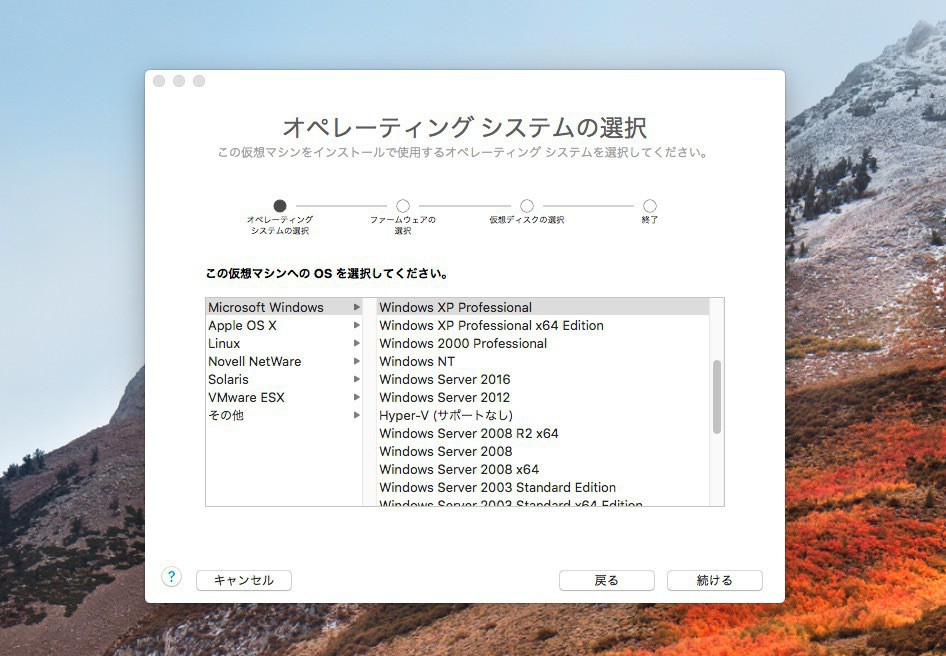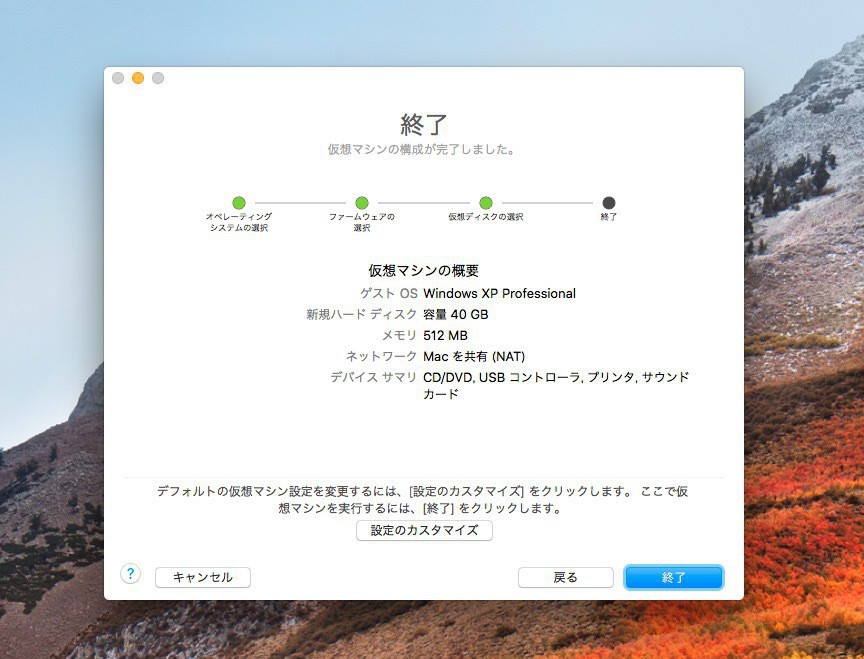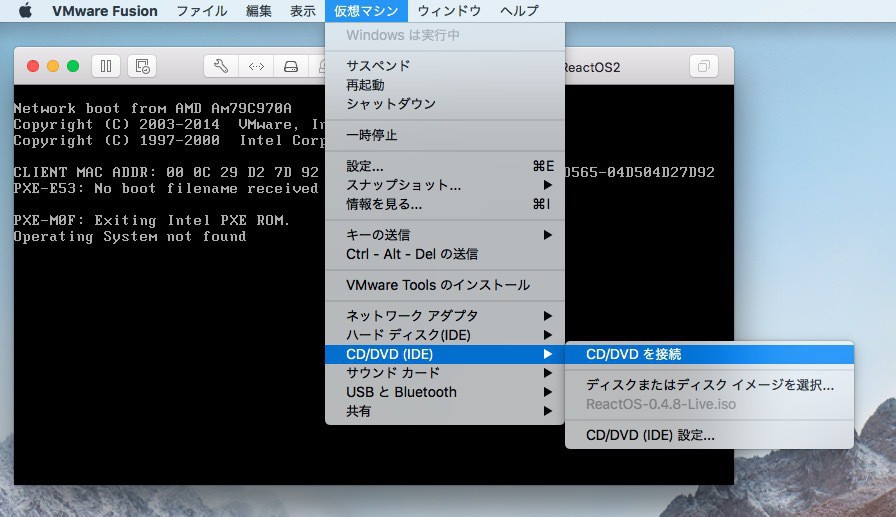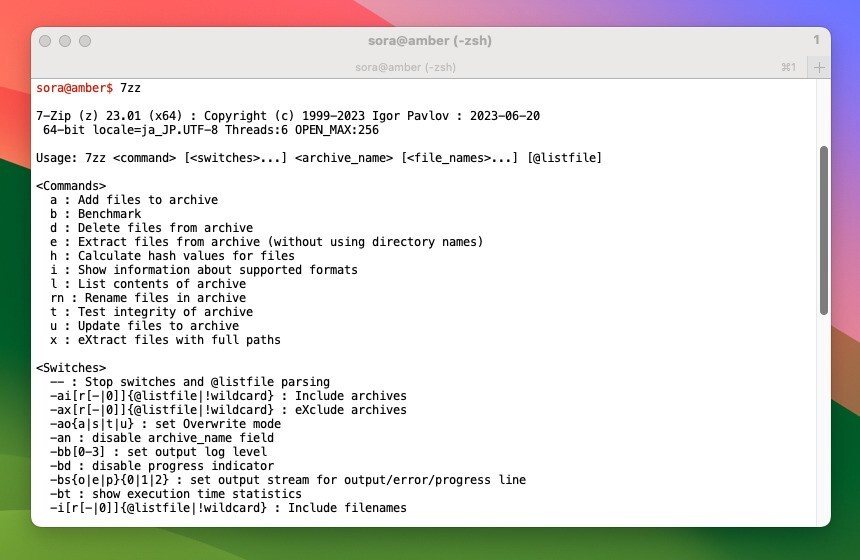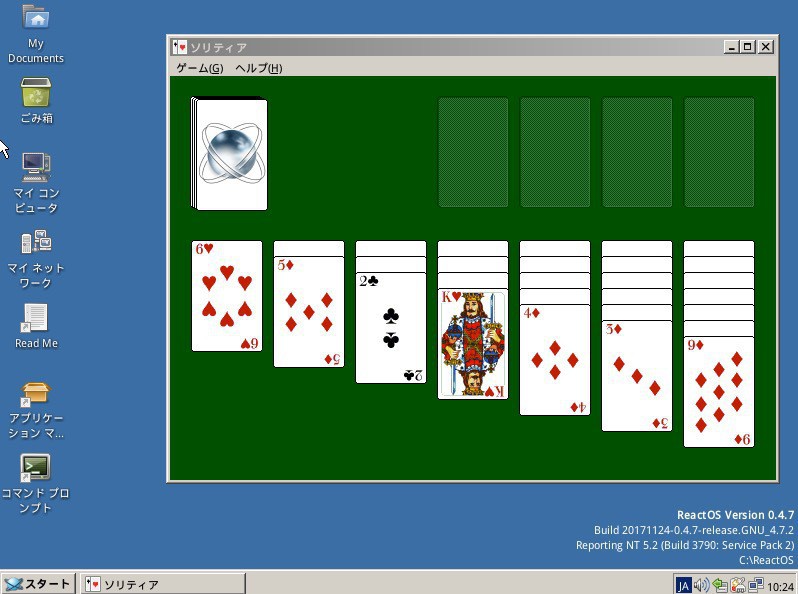
オープンソースのオペレーティングシステム「ReactOS」は、Microsoft Windowsとアプリケーション及びドライバレベルのバイナリ互換性を目指し開発がすすめられています。
ReactOSは実機にインストールして動かすこともできますが、お試しで実行してみたい場合は、各種の仮想化ソフトウェアを利用し、仮想マシンとして実行するのが簡単です。
今回はこのReactOSを、macOSで利用できる「VMware Fusion」を使用して動かす方法を説明します。なおVMwareの各製品はある程度操作が共通化されており、今回の方法は、Windows用の「VMware Workstation」などにも応用できると思います。
VMware FusionでReactOSを動かす
ReactOSをVMwareで動かす手順は公式Wikiにて説明されています。
この手順を参考にして説明します:
- 最新のLive CDをダウンロードする。実際に仮想マシンにインストールして使用したい場合はフルインストール用のBoot CDのISOファイルが必要
- VMware Fusionを起動し「ファイル > 新規」を選択。「カスタム仮想マシンを作成」を選ぶ。
- オペレーティングシステムの選択で「Windows XP Professional」を選択。

- その他の設定はデフォルトのまま

- 仮想マシンを保存した後、メニューの「仮想マシン > CD/DVD」で「ディスクまたはディスクイメージを選択」を選び、Live CDのISOファイルを選択。さらに「CD/DVDを接続」を選択。

これで仮想マシンの準備が完了です。起動すると以下のようなReactOSの画面が表示されます。
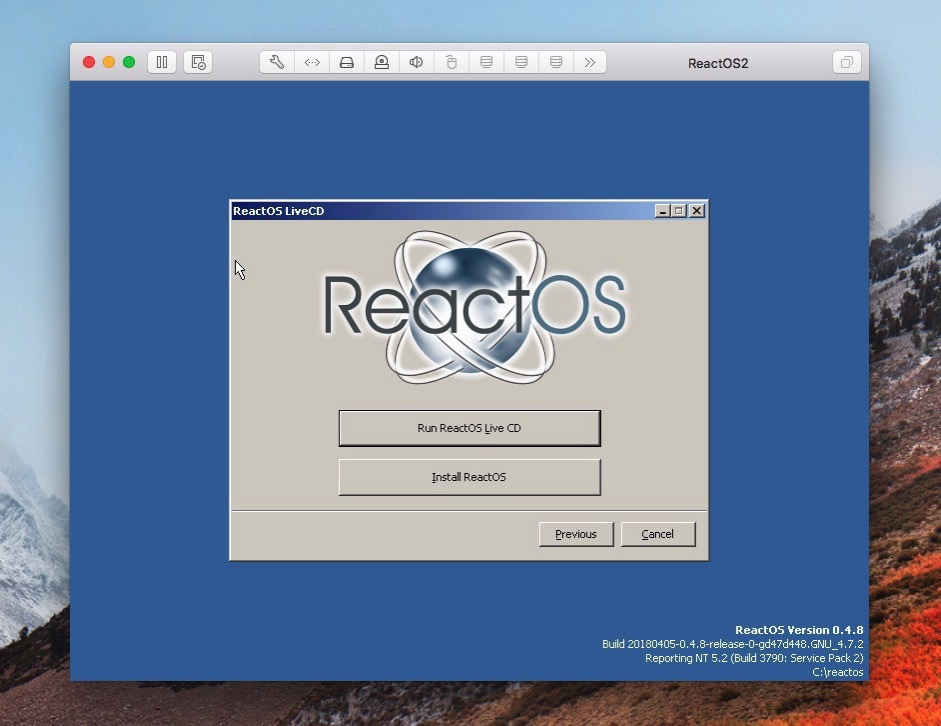
▲今回はLive CDを使用するので「Run ReactOS Live CD」を選びます。
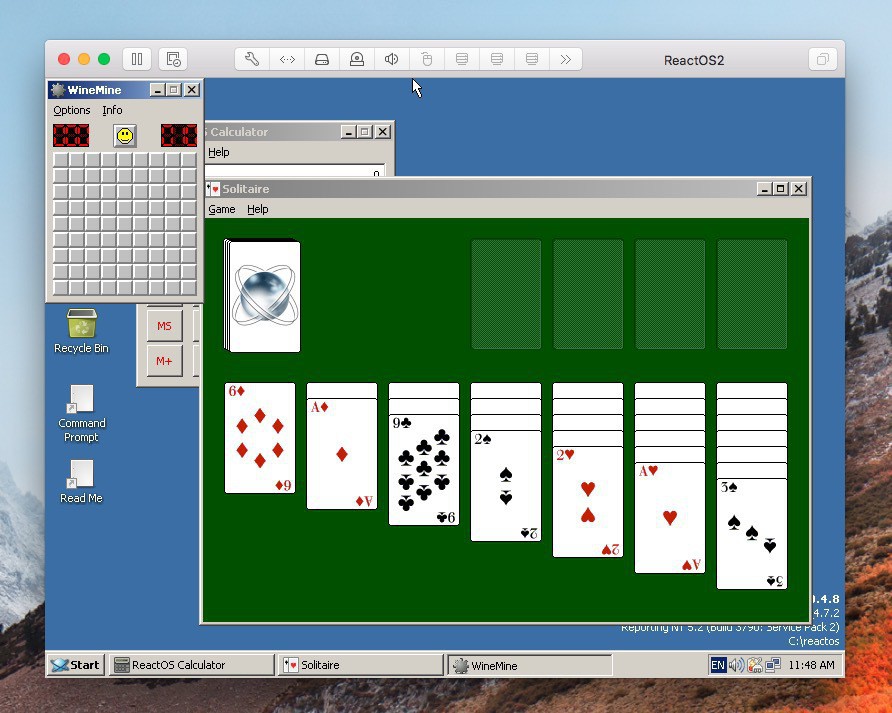
▲ReactOSが起動しました。ソリティアやマインスイーパーなどWindowsでお馴染みのプログラムを実行することができます。
おまけ: ChromeでLive CDがダウンロードできない
ChromeではReactOS-0.4.8-live.zipが危険なファイルと認識されダウンロードできませんでした。

SafariやFirefoxだと普通にダウンロードできます。インストール用のReactOS-0.4.8-iso.zipのほうは普通にダウンロードできていますので、誤認識だと思いますが、気になる方はご注意ください。
なおTwitterで同様の現象を報告している方もいて、ISOファイルのダウンロード先のSourceForgeに問題があるのではないかとの推測も行われています。
まとめ
VMware Fusionを利用してReactOSを実行することができます。以前紹介したVirtualBoxを利用する方法と比較すると、より簡単でシンプルです。ライセンスを所有している方はこちらの方法の方が良いかもしれません。
 |
タイトル | ReactOS |
|---|---|---|
| 公式サイト | http://www.reactos.com/ | |
| ソフトアンテナ | https://softantenna.com/softwares/34-reactos | |
| 説明 | Windows NT互換を目指すオープンソースのOS。 |